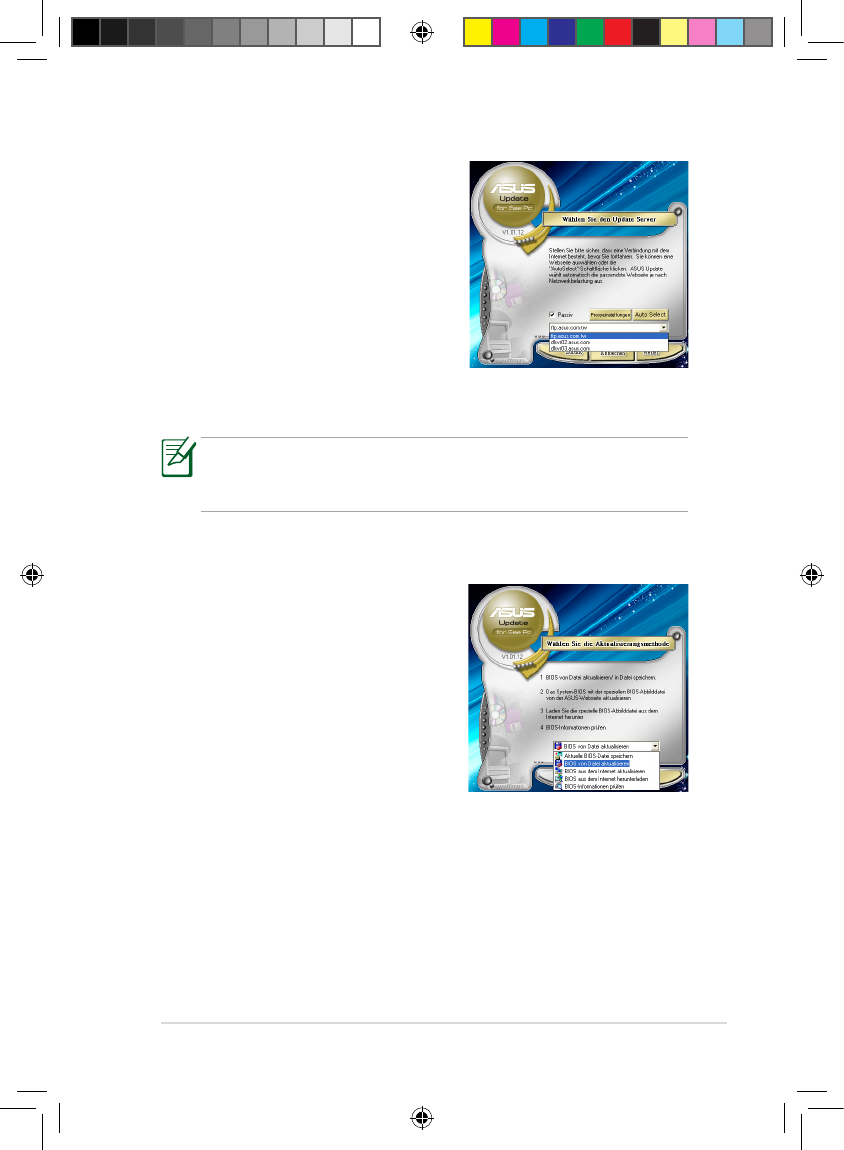3. Wählen Sie die ASUS FTP-Seite inWählen Sie die ASUS FTP-Seite in
Ihrer Nähe, um die beste Verbindung
zu erhalten, oder klicken Sie auf
Automatische Auswahl (Auto
Select) und dann auf Weiter.
4. Auf der FTP-Seite wählen Sie dieAuf der FTP-Seite wählen Sie die
gewünschte BIOS-Version aus und
klicken auf Weiter.
5. Folgen Sie denFolgen Sie den
Bildschirmanweisungen, um die
Aktualisierung fertigzustellen..
Das ASUS-Update-Hilfsprogramm ist zur eigenen Aktualisierung
über das Internet fähig. Führen Sie die Aktualisierung regelmäßig
durch, um alle seine Funktionen aktuell zu halten.
Aktualisieren des BIOS durch eine BIOS-Datei
So aktualisieren Sie das BIOS durch eine BIOS-Datei:
1. Starten Sie ASUS-Update vomStarten Sie ASUS-Update vom
Windows®-Desktop durch klicken
von Start > Programme > ASUS
> ASUSUpdate für Eee PC>
ASUSUpdate. Es erscheint das
ASUS-Update-Hauptfenster.
2. Wählen Sie BIOS von Datei
aktualisieren aus der Drop-Down-
Liste aus und klicken Sie dann auf
Weiter.
3. Suchen Sie im geöffneten Fenster die BIOS-Datei und klicken Sie aufSuchen Sie im geöffneten Fenster die BIOS-Datei und klicken Sie auf
Öffnen.
4. Folgen Sie den Bildschirmanweisungen, um die Aktualisierung
fertigzustellen.